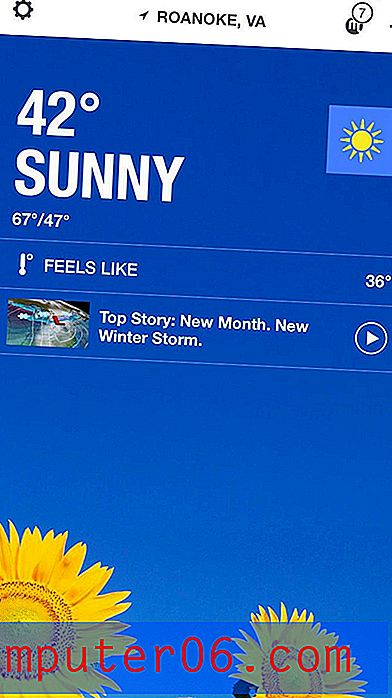So öffnen Sie CSV-Dateien standardmäßig mit Excel
Letzte Aktualisierung: 3. März 2017
Möglicherweise haben Sie beschlossen, CSV-Dateien standardmäßig in Microsoft Excel zu öffnen, wenn Sie feststellen, dass ein Doppelklick auf diese Dateien dazu führt, dass sie in einem anderen Programm geöffnet werden. In der typischen Standardeinstellung werden normalerweise CSV-Dateien im Editor geöffnet. Da das Datenlayout für viele CSV-Dateien für eine Tabelle gut geeignet ist, ist es häufig vorzuziehen, Ihre CSV-Dateien standardmäßig in Excel zu öffnen und die Bearbeitung zu vereinfachen Daten.
Windows 7 trifft beim Öffnen von Dateien auf Ihrem Computer viele eigene Entscheidungen. In den meisten Fällen ist die Auswahl in Ordnung und Sie müssen sie nicht ändern. Manchmal trifft Windows jedoch eine schlechte Wahl, oder Sie installieren ein bestimmtes Programm, das Ihre Standarddateitypen ändert und festlegt, dass eine bestimmte Datei mit einem Programm geöffnet wird, das Sie nicht verwenden möchten. Dies kann bei CSV-Dateien der Fall sein, insbesondere wenn Sie jemals eine CSV-Datei mit Notepad geöffnet haben oder Änderungen an einer CSV-Datei außerhalb von Microsoft Excel vornehmen mussten. Glücklicherweise ist es möglich, Ihre Windows 7-Einstellungen zu ändern, um CSV-Dateien standardmäßig mit Excel zu öffnen . Nachdem Sie diese Änderung vorgenommen haben, wird jede CSV-Datei, auf die Sie doppelklicken, automatisch in Excel geöffnet.
Legen Sie Excel als Standardprogramm für CSV-Dateien fest
Technisch gesehen ist eine CSV-Datei ein Textdokument, in dem Datenfelder durch ein Trennzeichen wie ein Komma getrennt sind. Dies ist ein gängiger Dateityp, der von Datenbanken exportiert oder erstellt wird und als solcher von einem Kunden oder Kunden erhalten wird. Es können jedoch geringfügige Formatierungsunterschiede zwischen CSV-Dateien bestehen, die Sie dazu zwingen können, die Datei im Editor oder einem anderen Textbearbeitungsprogramm zu öffnen, um bestimmte Formatierungsänderungen vorzunehmen. Sobald eine Änderung dieser Art vorgenommen wurde, ist die Arbeit mit CSV-Dateien in Excel viel einfacher, da CSV-Daten einfach Zellen in einer Tabelle zugeordnet werden können.
Beginnen Sie mit dem Festlegen von Excel als Standard-CSV-Programm, indem Sie auf die Schaltfläche Start in der unteren linken Ecke des Fensters und dann auf Standardprogramme klicken.

Klicken Sie in der Mitte des Fensters auf das blaue Verknüpfung eines Dateityps oder Protokolls mit einem Programmlink .
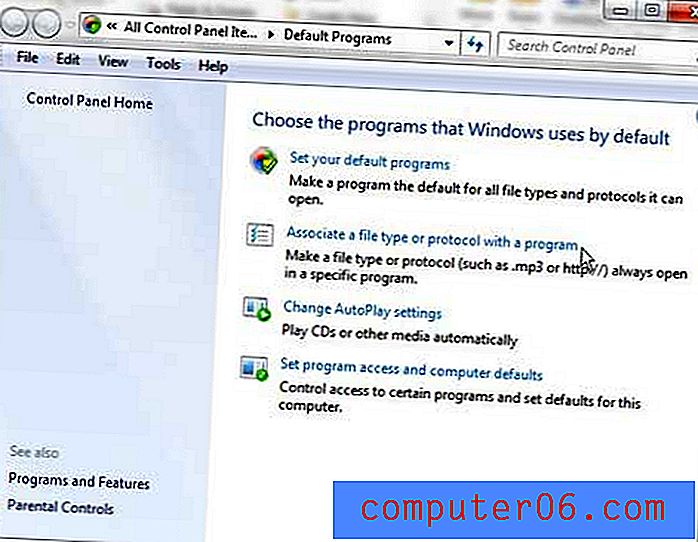
Scrollen Sie durch die Liste der Dateitypen, bis Sie die CSV- Option gefunden haben, und klicken Sie dann einmal darauf, um sie blau hervorzuheben.
Klicken Sie oben im Fenster auf die Schaltfläche Programm ändern .
Klicken Sie unter Empfohlene Programme auf die Option Microsoft Excel und dann auf die Schaltfläche OK .
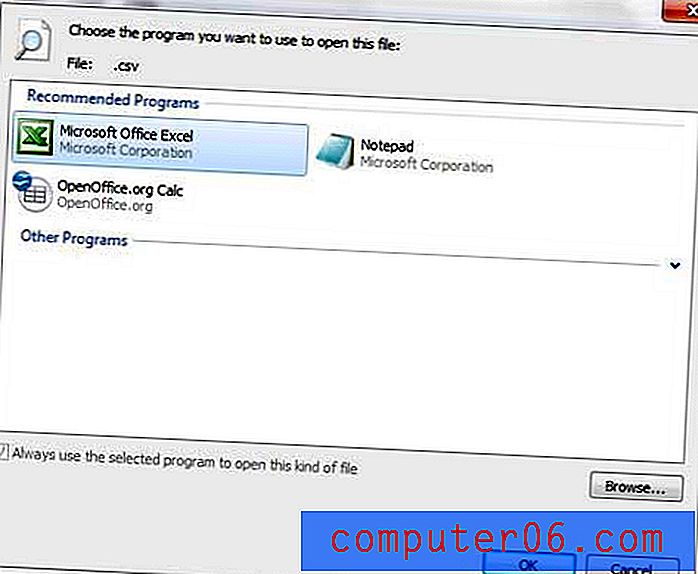
Jede CSV-Datei, auf die Sie auf diesem Computer stoßen, wird jetzt automatisch in Microsoft Excel geöffnet, wenn Sie in Zukunft darauf doppelklicken. Wenn Sie entscheiden, dass Sie eine CSV-Datei in einem anderen Programm als Microsoft Excel bearbeiten möchten, diese Standarddateizuordnung jedoch nicht entfernen möchten, können Sie mit der rechten Maustaste auf die CSV-Datei klicken, auf Öffnen mit und dann auf das gewünschte Programm klicken Möchte benutzen.
Zusammenfassung - Standardmäßig werden CSV-Dateien in Excel geöffnet
- Klicken Sie auf die Schaltfläche Start .
- Klicken Sie auf Standardprogramme .
- Klicken Sie auf den Link Dateityp oder Protokoll einem Programm zuordnen .
- Wählen Sie die Option .csv .
- Klicken Sie auf die Schaltfläche Programm ändern .
- Klicken Sie auf Microsoft Excel .
- Klicken Sie auf die Schaltfläche OK .
Haben Sie viele CSV-Dateien, die Sie zu einer Datei kombinieren müssen? Erfahren Sie, wie Sie CSV-Dateien in Windows schnell und einfach zusammenführen.